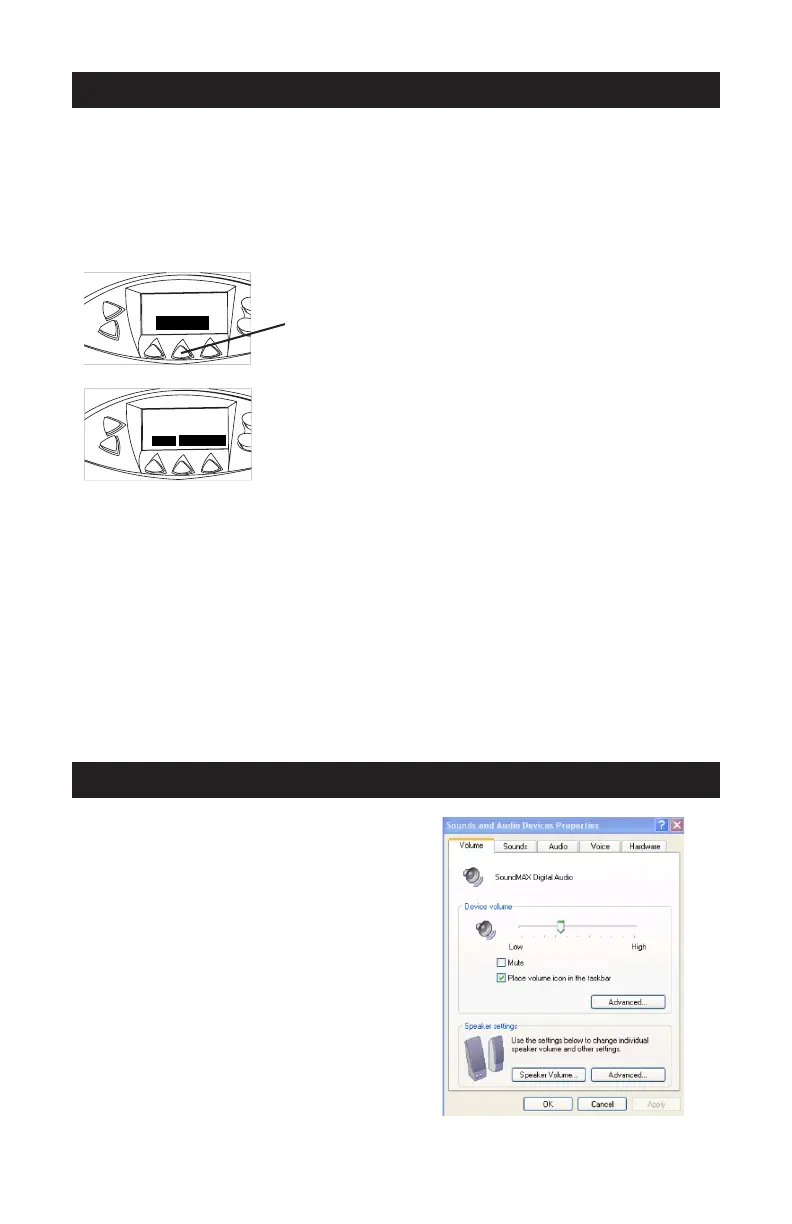Hinweis: Viele Anwendungen für
Internet-Anrufe (z. B. Skype
™
usw.)
passen die Toneinstellungen auf Ihrem
Computer automatisch beim Starten der
Anwendung an. Wenn die Lautstärke der
SoundStation2
™
oder SoundStation2W
™
zu hoch oder zu niedrig ist, können Sie
Ihre Lautstärke-Einstellungen in Windows
anpassen:
1. Wählen Sie im Menü „Start“ die
Lautstärke aus:
Start > Einstellungen >
Systemsteuerung > Sounds und
Audiogeräte
Drücken Sie nach dem Anschließen
der SoundStation2W
™
an Ihren
Desktop-Computer oder Laptop die
Display-Taste „IP-MODUS“. Das LCD
zeigt jetzt die Meldung „IP-MODUS“ an.
(Siehe unten.)
Wenn sich das Telefon im IP-MODUS
befindet, kann es für Internet-Anrufe
verwendet werden.
Wenn Sie den IP-MODUS beenden und
die SoundStation2W
™
für normale analoge
Anrufe verwenden möchten, drücken Sie
einfach die Display-Taste „BEENDEN“.
Das Telefon kehrt in den normalen
Analogmodus zurück.
Hinweis:
• Analoge Anrufe können nicht über
die SoundStation2W
™
getätigt
werden, wenn ein Computer an die
SoundStation2W
™
angeschlossen ist.
• Die Basisstation braucht nicht
eingeschaltet zu werden, um die
SoundStation2W
™
in diesem Modus zu
verwenden.
• Die Tonqualität kann je nach
Netzwerkverbindung, Programmtyp
und Computermodell variieren.
• Die Programmschnittstelle auf Ihrem
Desktop-Computer oder Laptop wird
für alle Wähl- und Anrufverwaltungsf
unktionen bei Verwendung des Kit für
Computer-Anrufe verwendet.
Für die Verwendung mit SoundStation2W™
KEIN SIGNAL
IP-MODUS
IP-MODUS
BEENDEN
IP-MODUS
Display-Taste
SoundStation2WTM
befindet sich jetzt
im IP-Modus
INFO
Problembehebung
